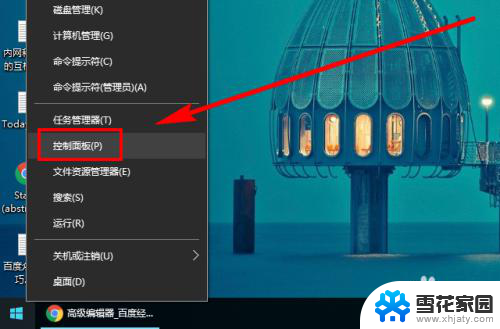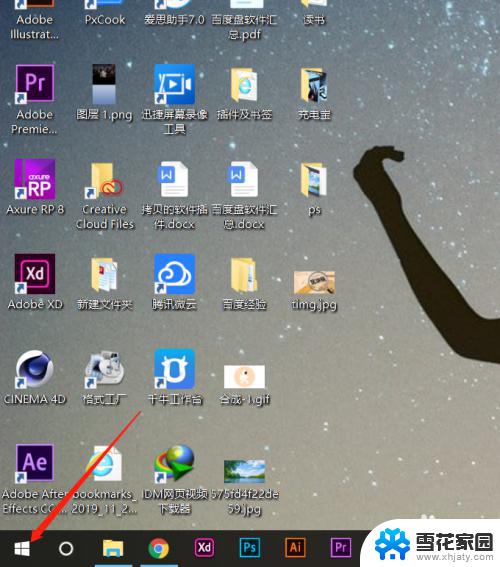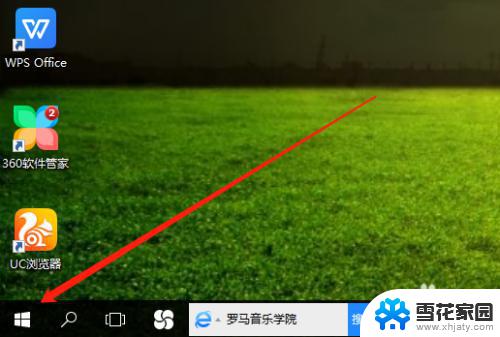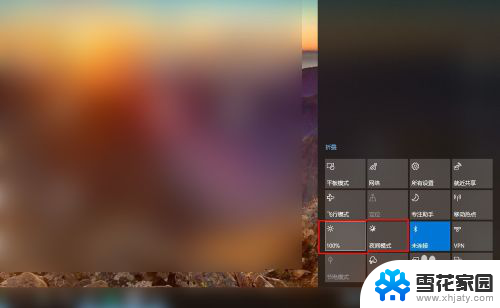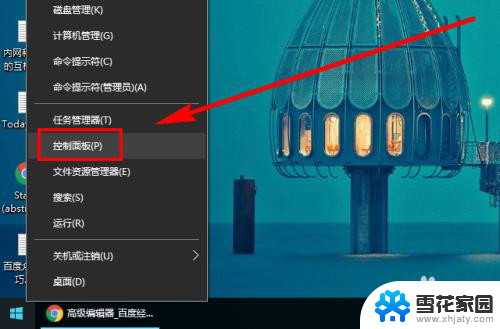win10电脑屏幕怎么调亮度 Win10怎样调整屏幕亮度
更新时间:2023-12-30 11:58:51作者:yang
在使用Win10电脑时,我们经常会遇到需要调整屏幕亮度的情况,屏幕亮度的调整对于我们的视觉体验和眼睛的健康都有着重要的影响。如何在Win10系统中调整屏幕亮度呢?今天我们就来探讨一下Win10电脑屏幕亮度的调整方法。无论是在日常使用中还是在处理各种任务时,适宜的屏幕亮度都能让我们感到更加舒适和愉悦。让我们一起来探索如何轻松调整Win10电脑屏幕亮度吧。
具体方法:
1.在你的个人电脑桌面,左下角找到Window入口进入;
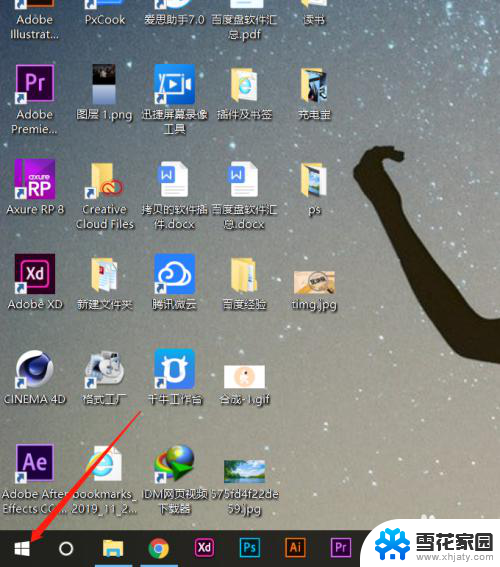
2.在Windows选项界面,选择如图的设置功能,点击进入设置页面;
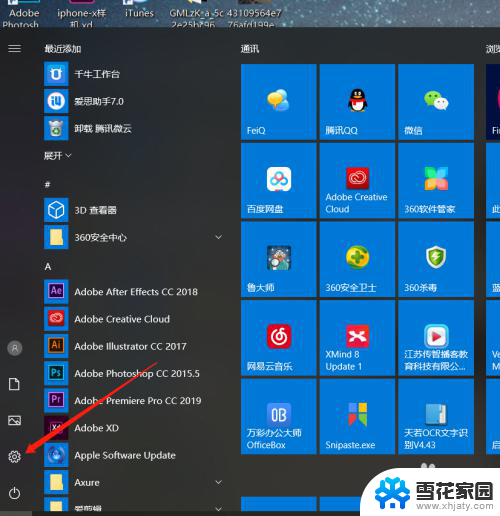
3.在Windows设置页面,选择第一个功能区:系统(显示、声音、通知、电源);
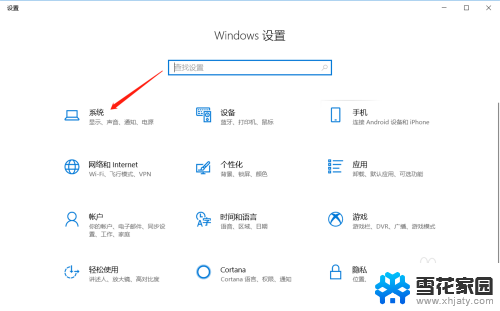
4.在系统设置里面,拉到最下面,找到显示选项,进入显示设置页面;

5.在显示亮度与颜色页面,鼠标拖动竖条即可调整屏幕亮度。
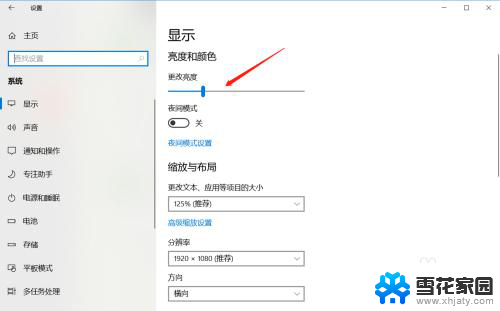
以上就是如何调整Win10电脑屏幕亮度的全部内容,如果您需要的话,可以按照以上步骤进行操作,希望这对您有所帮助。